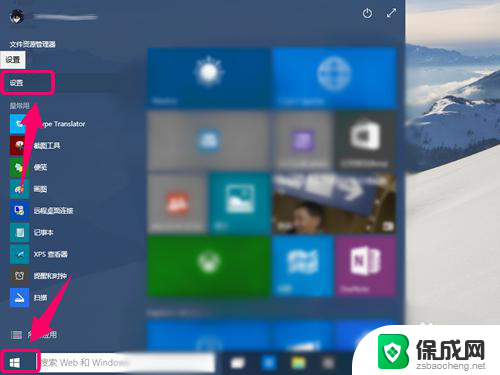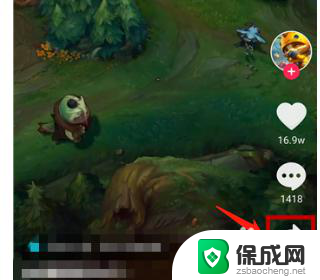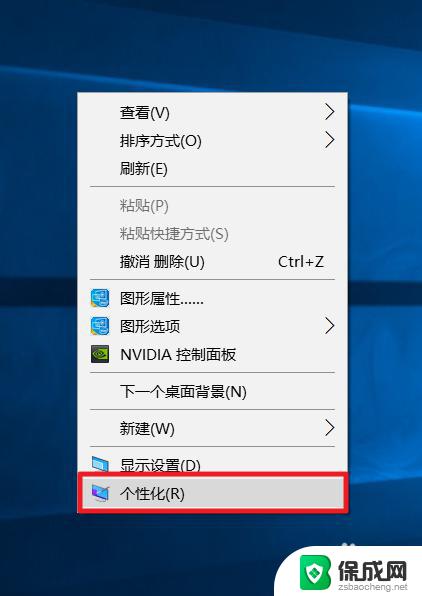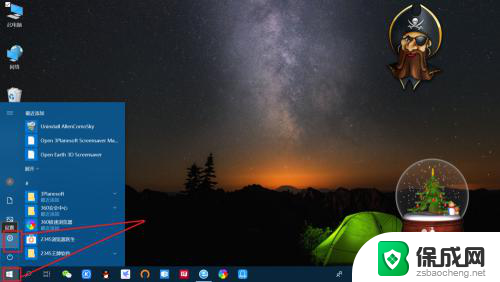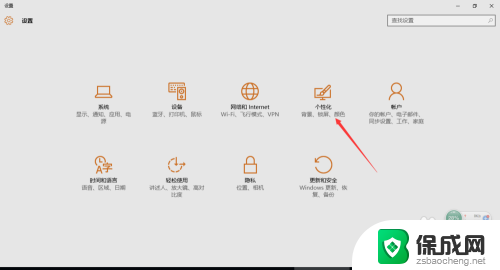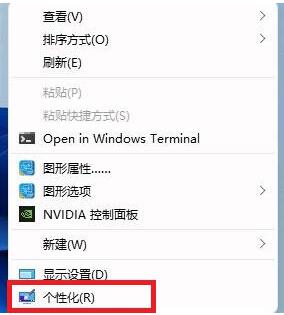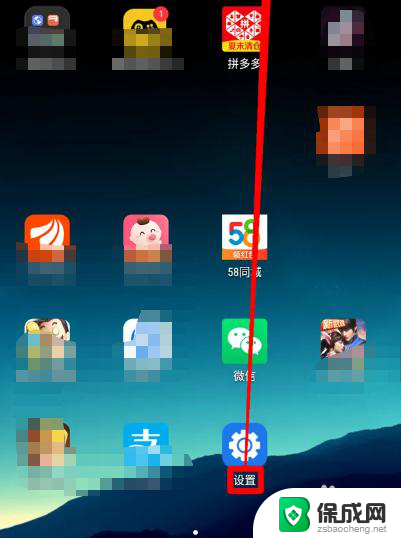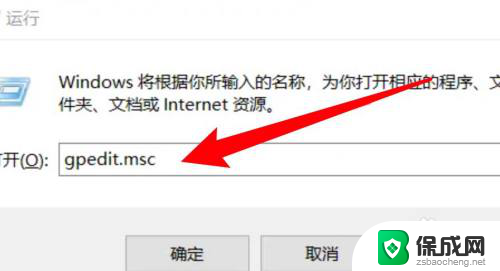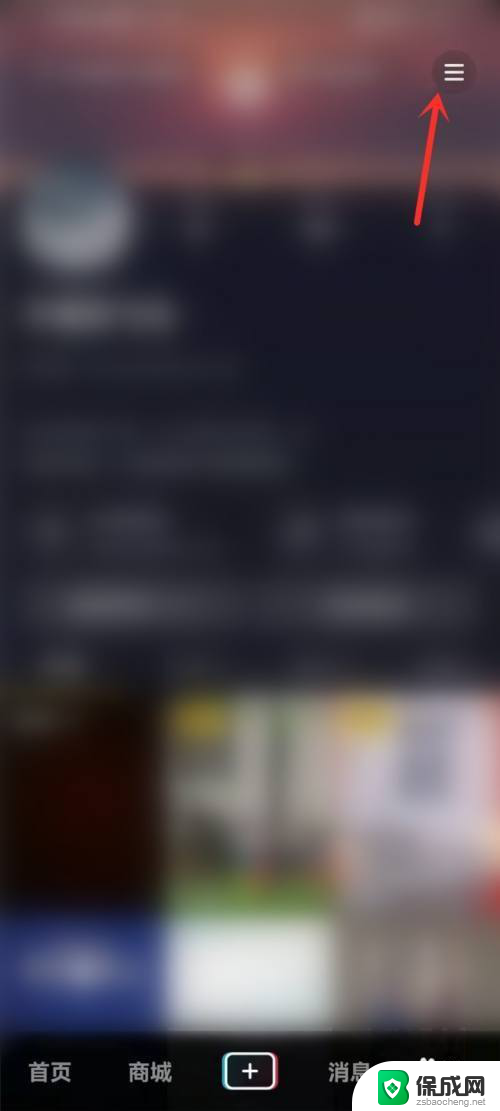win11设置不同壁纸 Win11双屏壁纸设置技巧
Win11是微软最新推出的操作系统,带来了许多令人激动的新功能和改进,其中之一就是Win11双屏壁纸设置技巧。在过去我们只能在单个屏幕上设置壁纸,但现在Win11允许我们为每个屏幕设置不同的壁纸。这意味着我们可以根据自己的喜好和需求,为主屏和副屏选择不同的壁纸。这项新功能为我们带来了更加个性化和多样化的桌面体验。无论是工作时专注于主屏,还是娱乐时享受副屏的视觉盛宴,Win11的双屏壁纸设置技巧都能满足我们的不同需求。让我们一起来探索这一令人兴奋的功能吧!
设置方法:
1、"win+i"快捷键打开"设置"界面,点击左侧栏中的"个性化"选项。
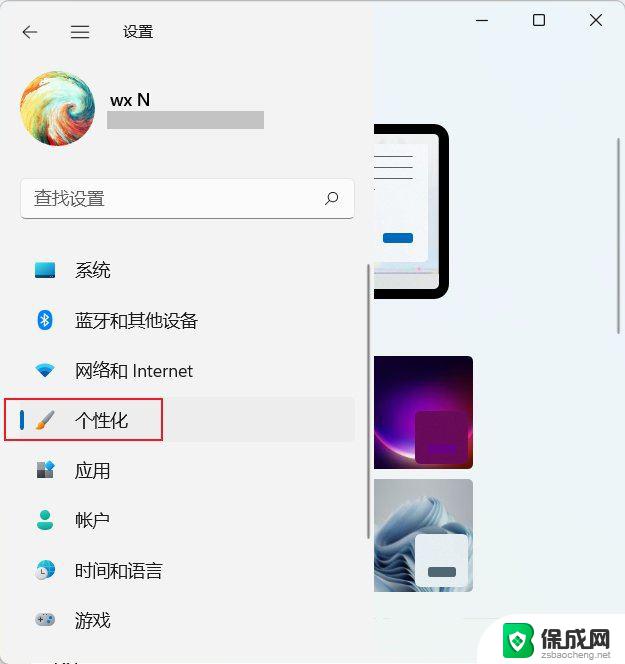
2、接着点击右侧栏中的"背景"。
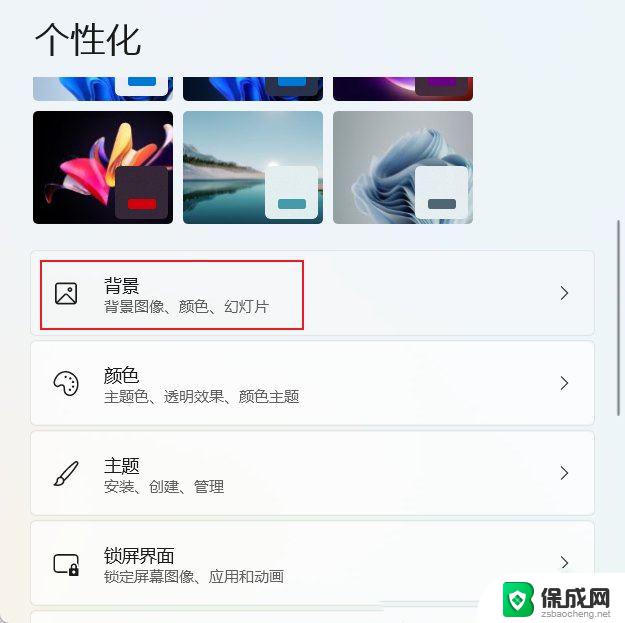
3、之后需要选择照片,点击"浏览照片"。并将合适的图片都添加到"最近使用的图像"中。
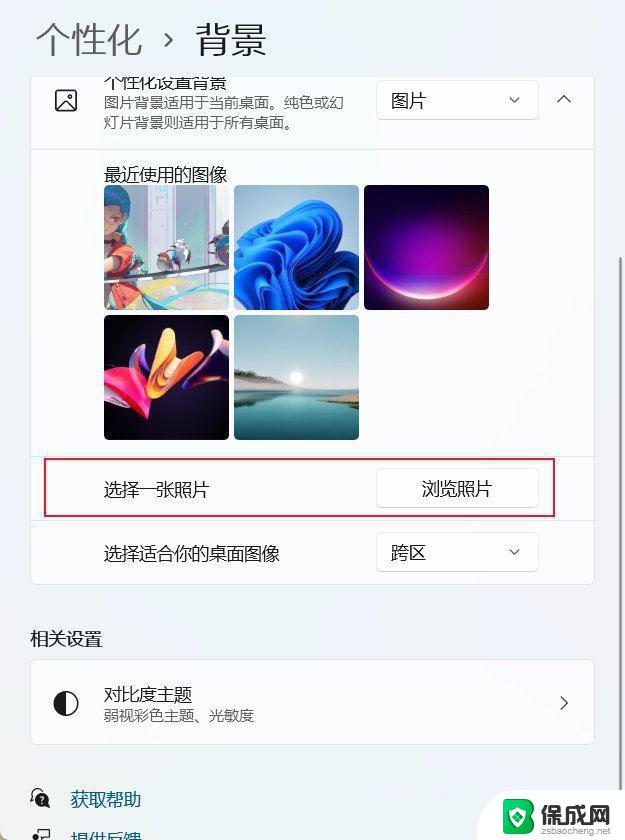
4、然后在最近使用的图像中,右击选择自己想要的图像。即可设置为不同显示器的壁纸。
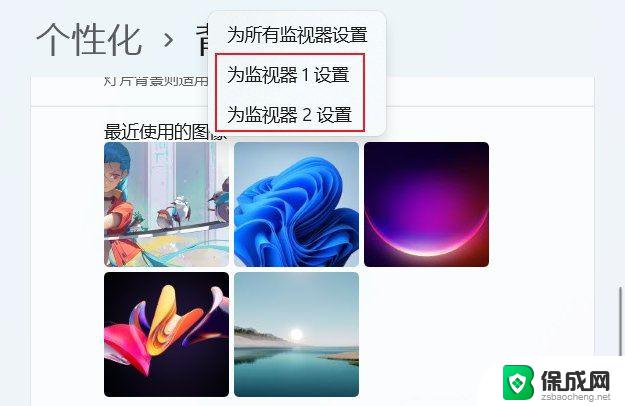
如何启用Win11隐藏的6款教育主题? Win11 22H2启用隐藏教育主题壁纸的技巧
Win11桌面背景图片怎么锁定不变图? win11锁屏壁纸不变的设置方法
以上就是Win11设置不同壁纸的全部内容,如果遇到这种情况,你可以按照以上操作进行解决,非常简单快速,一步到位。